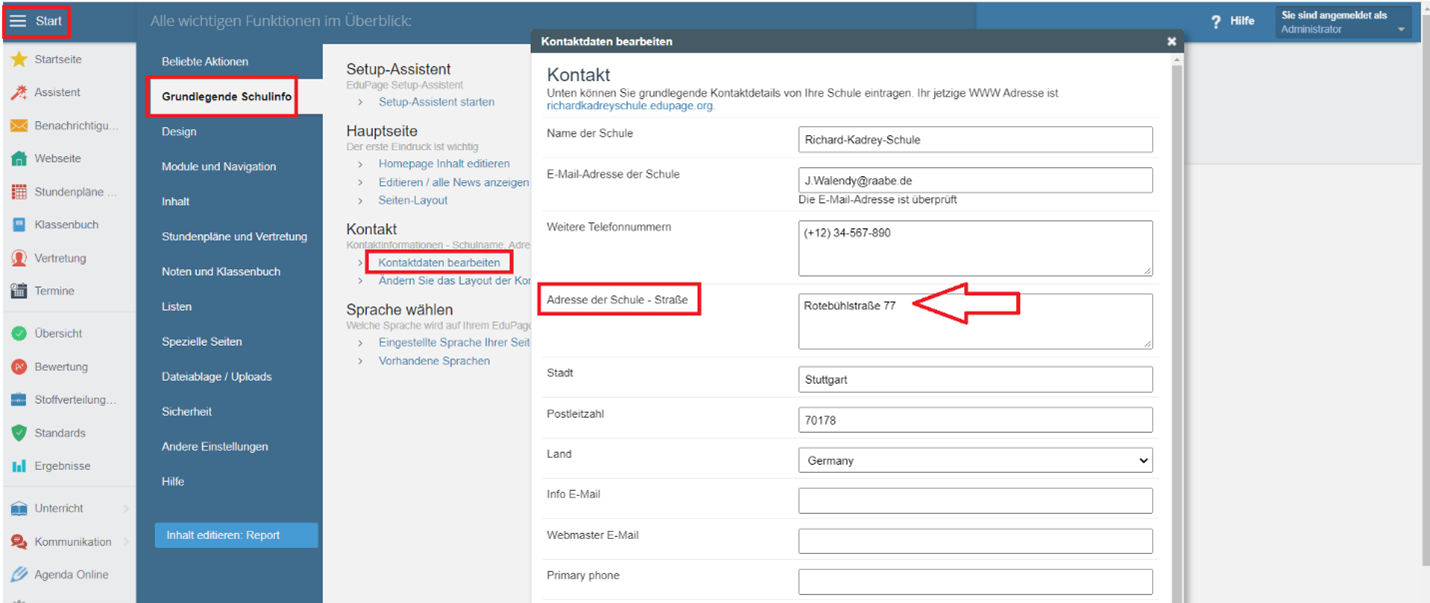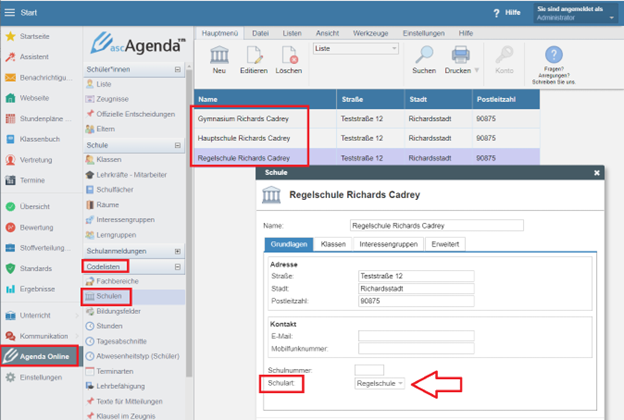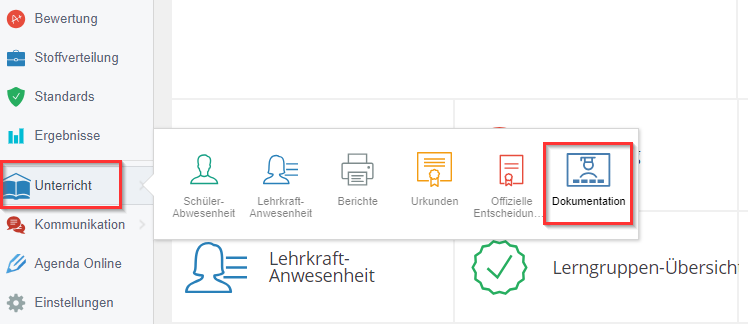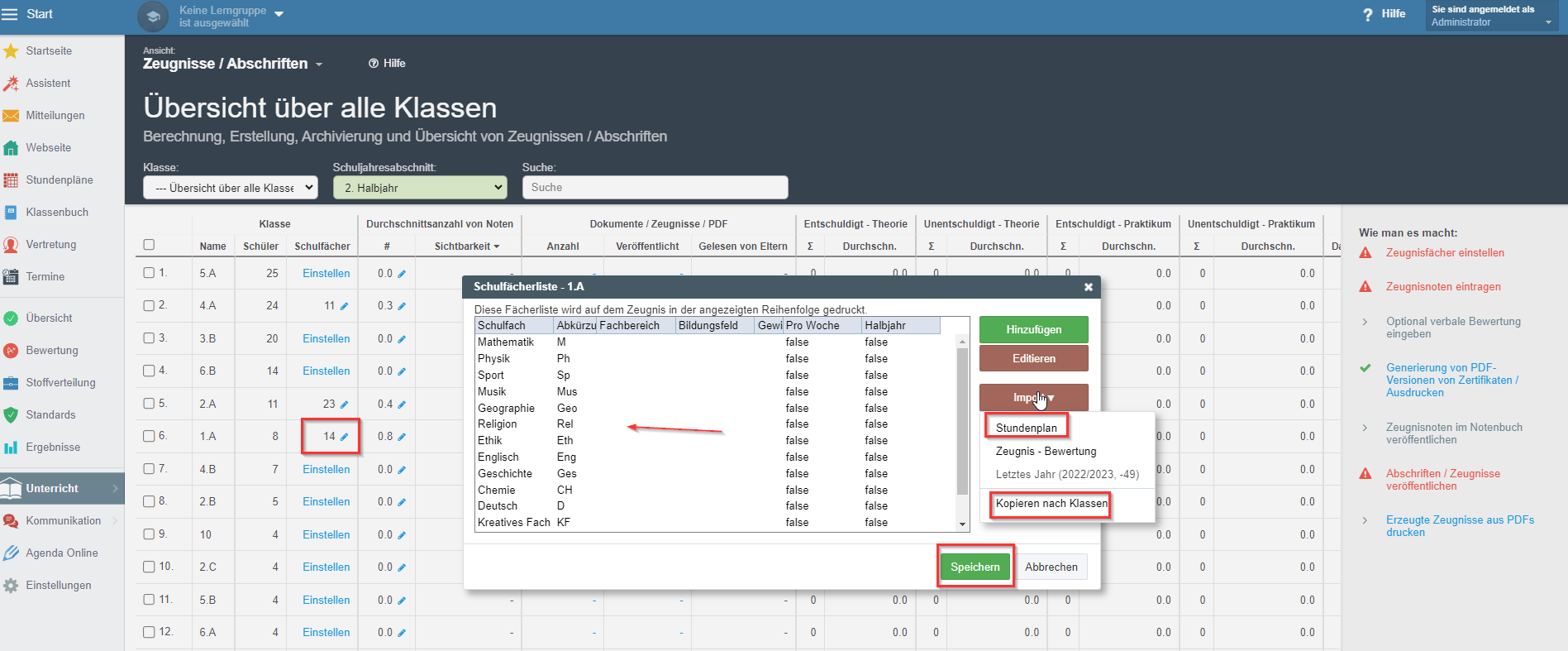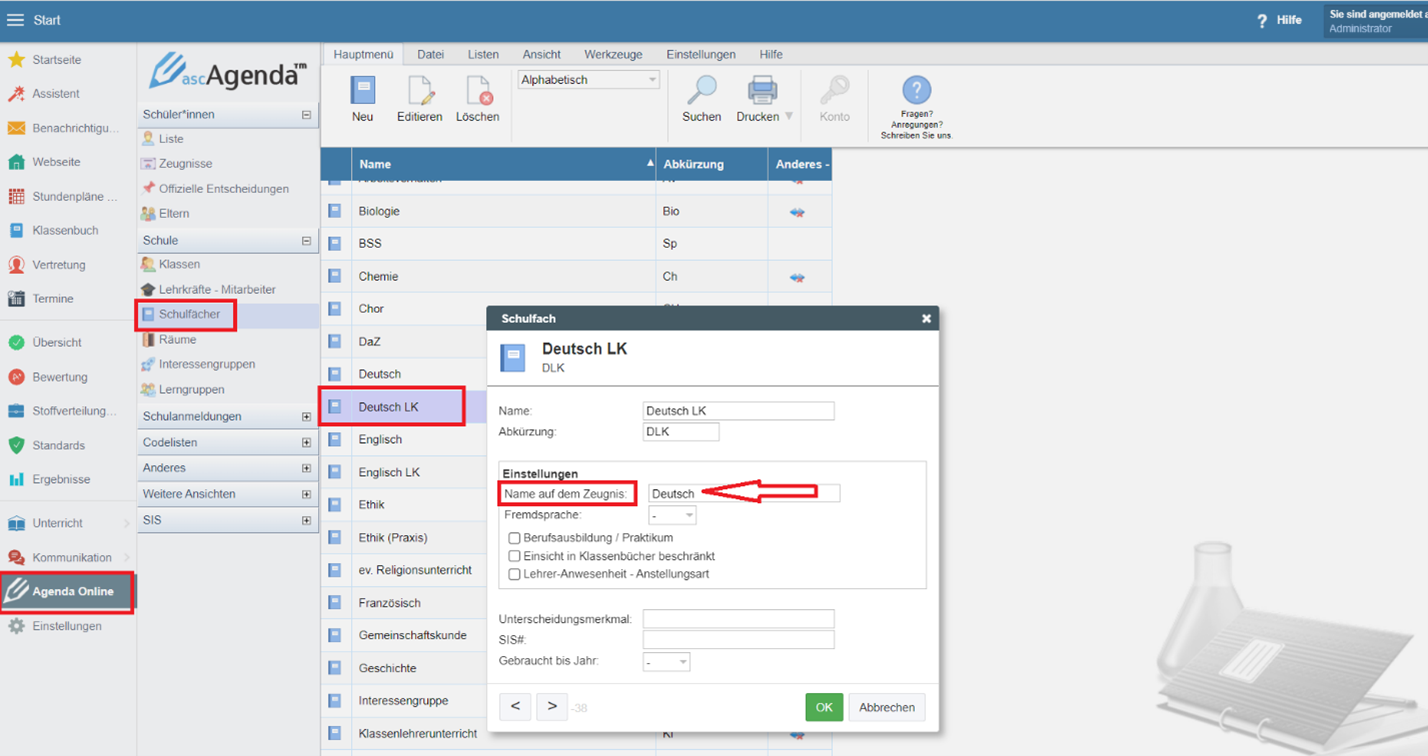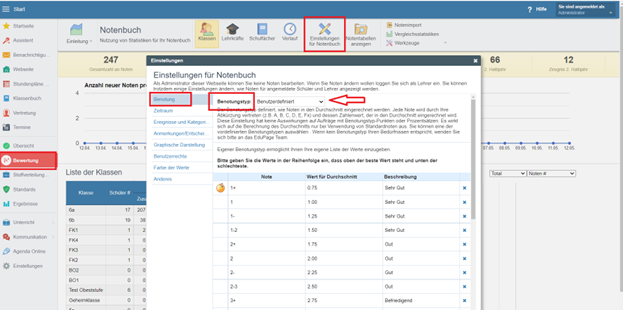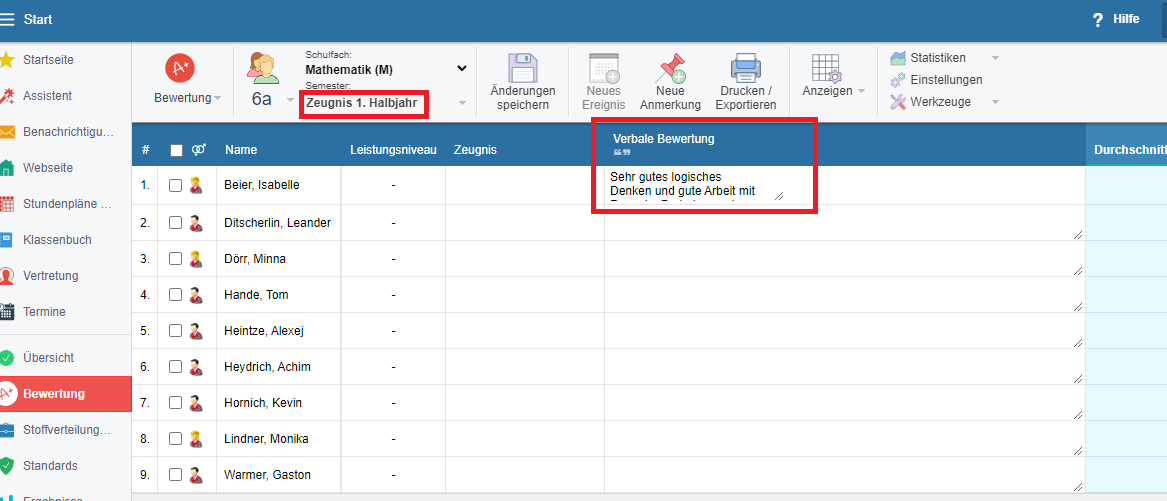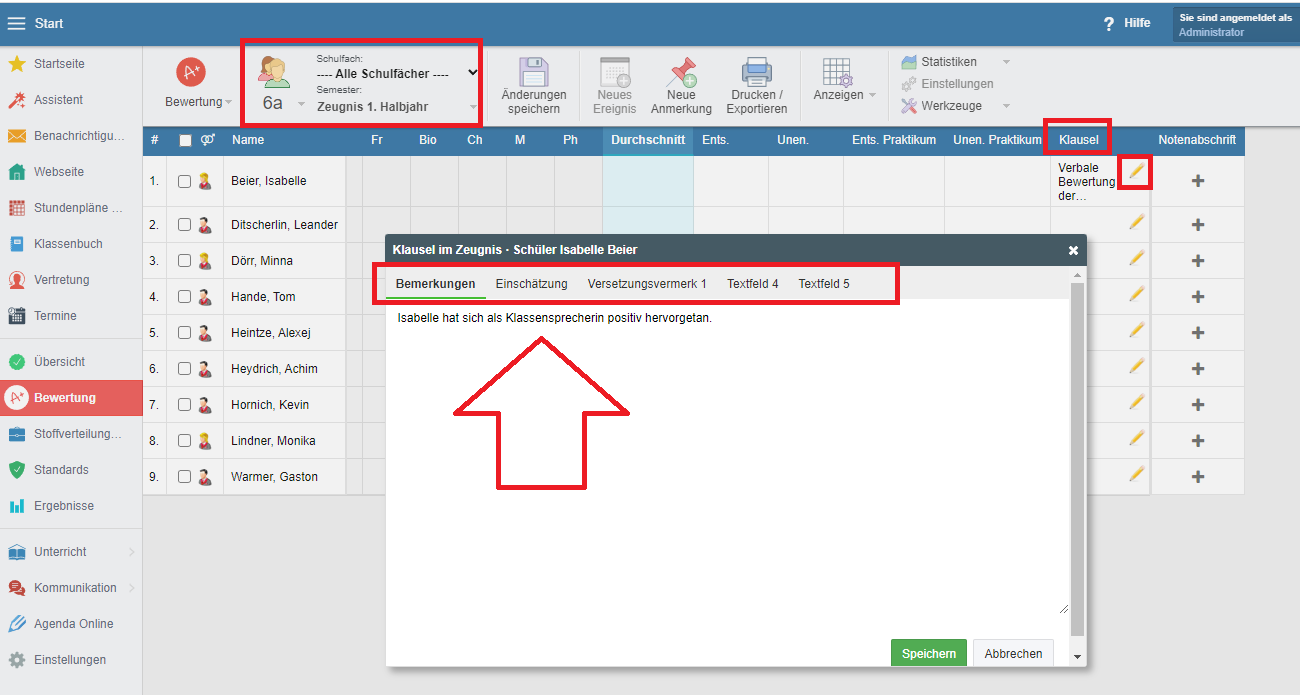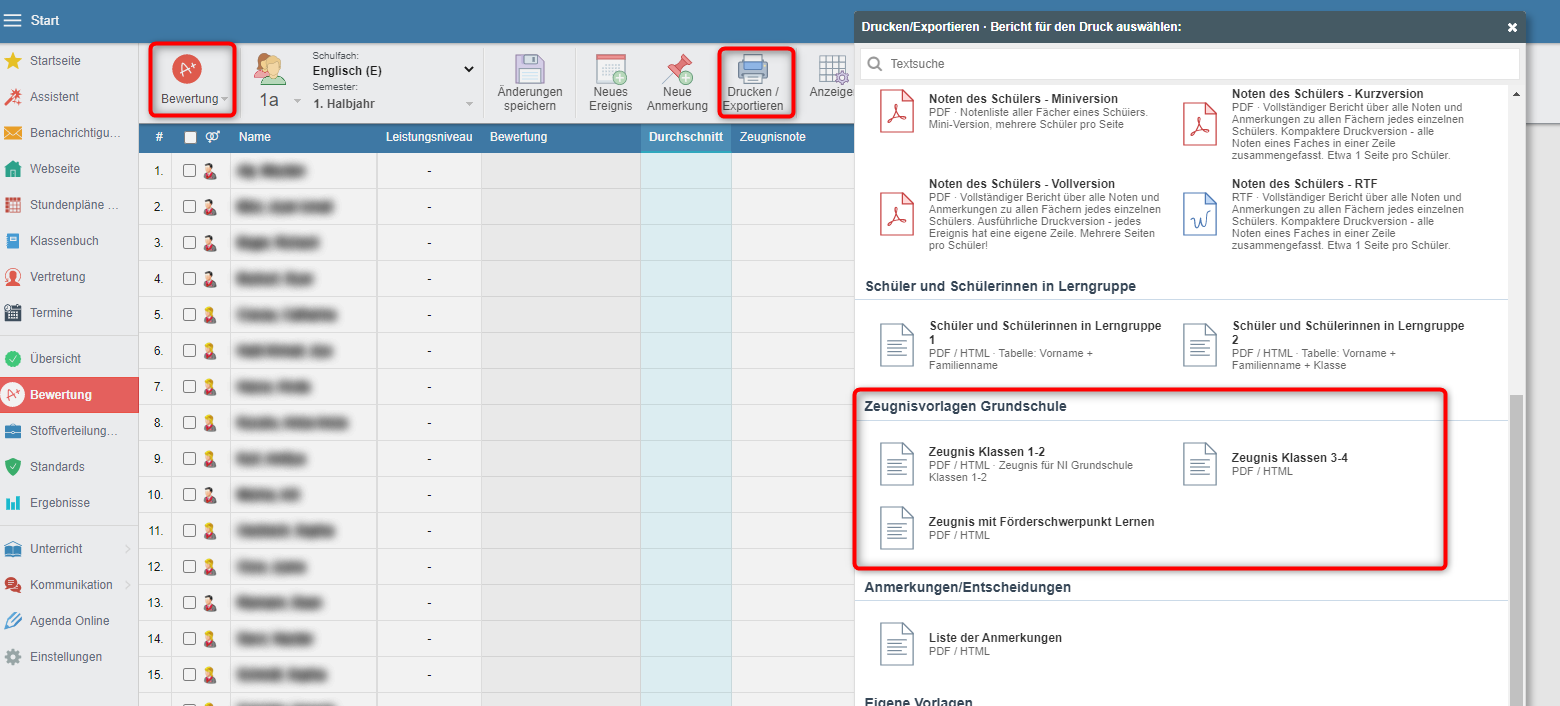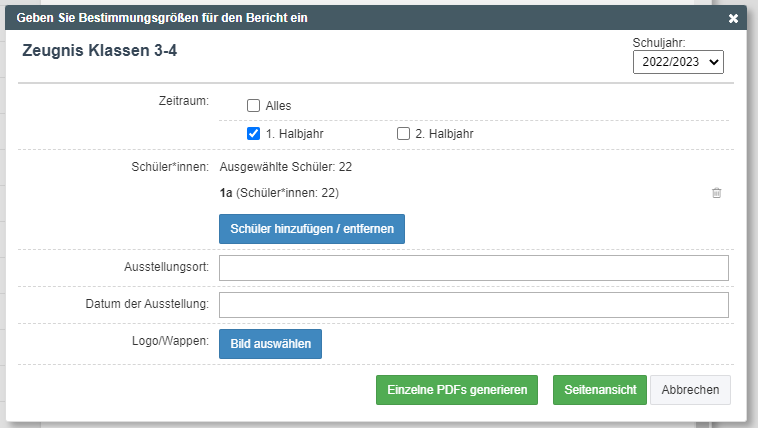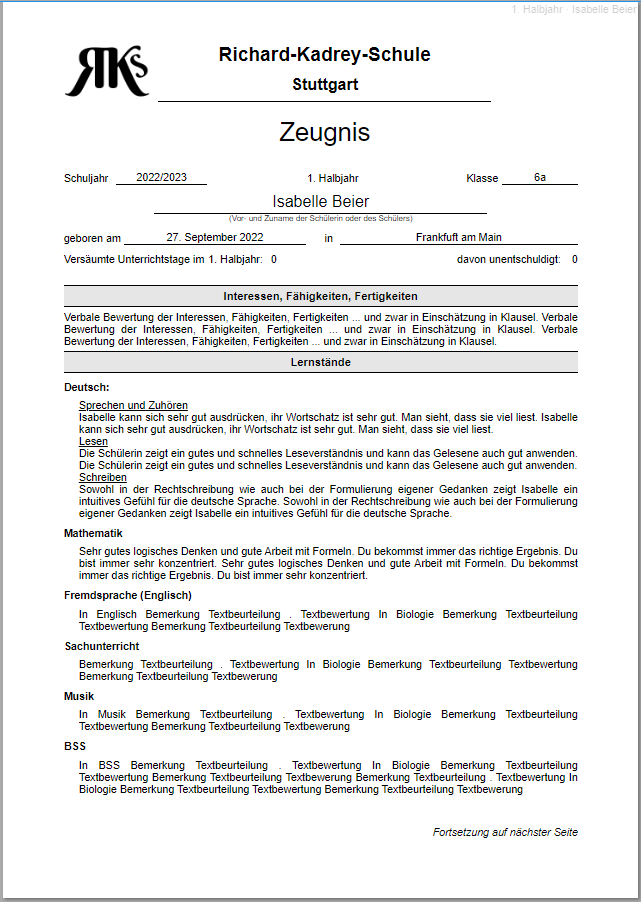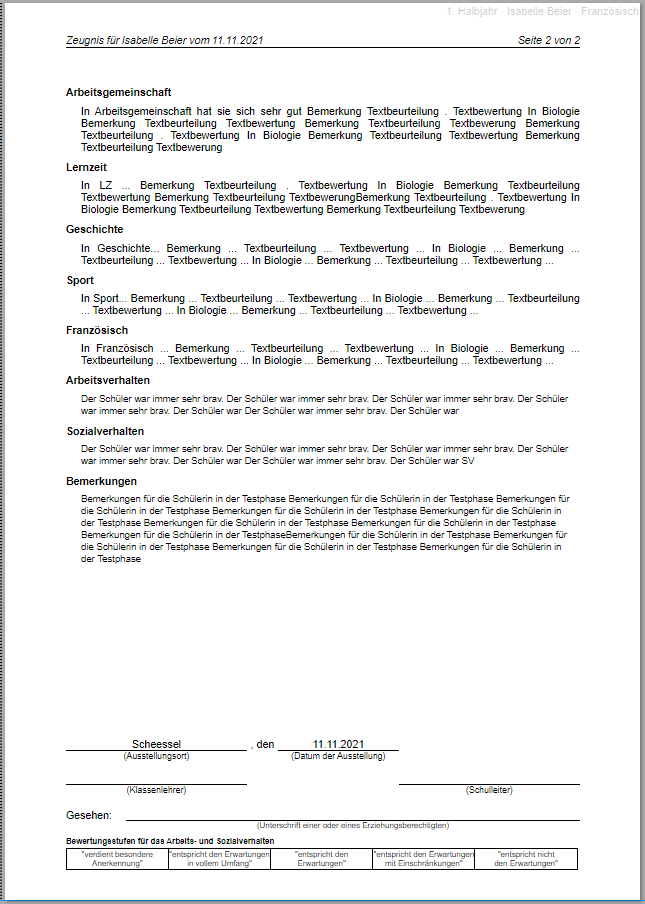Zeugniseinstellungen - Allgemeiner Leitfaden für Admins (Grundschule Niedersachsen)
Zeugnis, Zeugnisse, Zeugnisvorbereitungen
Damit zum Zeugnisdruck alles glatt läuft, ist es wichtig, dass in EduPage alle wichtigen Einstellungen vorgenommen wurden. Dieser Leitfaden soll Ihnen helfen, nichts zu vergessen.
1. Schuldaten richtig pflegen
Wenn auf der Zeugnisvorlage, die Sie verwenden wollen, Ihre Schuladresse steht, gehen Sie bitte sicher, dass Sie diese korrekt eingegeben haben. Das geht direkt im Startmenü. Im Reiter Grundlegende Schulinfo finden Sie unter der Überschrift Kontakt die Option Kontaktdaten bearbeiten. Gehen Sie sicher, dass Sie im Feld Adresse der Schule – Straße nur die Straße und Hausnummer eingeben. Ort und Postleitzahl schreiben Sie bitte in die Felder Stadt und Postleitzahl.
2. Schulen pflegen und Schuldaten zuordnen
Damit im Druckmenü die richtigen Zeugnisse für Ihre Schule auftauchen, muss EduPage wissen, welcher Schulart ihre Schule ist. Das können Sie in der Agenda Online unter Codelisten einstellen. Im Bereich Schulen sollten Sie hier mindestens eine Schule (die Ihre) hinterlegt haben. Wichtig ist hier vor allem, dass bei dieser Schule die korrekte Schulart eingestellt ist. Danach entscheidet EduPage nämlich, welche Zeugnisse Ihnen angezeigt werden. Im Ihrem Falle sollte hier also Grundschule ausgewählt sein.
Sollten Sie mehr als eine Schulart in Ihrer Schule vereinen, richten Sie hier einfach zwei oder mehr Schulen ein.
3. Fächer einstellen
Im nächste Schritt stellen Sie ein, welche Fächer für welche Klassen und Halbjahre auf den Zeugnissen erscheinen sollen.
Gehen Sie dazu in Unterricht in den Bereich Dokumentation, dann Zeugnisse/Abschriften und Fächer einstellen
Die leere Tabelle können Sie jetzt über Hinzufügen mit einzelnen Fächern füllen.
Schneller geht es mit dem Import. Der erlaubt Ihnen, die Fächer aus dem Stundenplan zu übernehmen. Außerdem können Sie die eingerichteten Fächer hier in andere Klassen kopieren (z.B. Parallelklassen) mit der Option Kopieren nach Klassen.
4. Name des Fachs auf dem Zeugnis
Es kann vorkommen, dass der Name, den ein Fach auf dem Zeugnis haben sollte, sich von dem unterscheidet, den Sie in EduPage angelegt haben. In diesem Fall können Sie in der Agenda Online im Bereich Schulfächer das betreffende Schulfach bearbeiten. In den Einstellungen finden Sie das Feld Name auf dem Zeugnis:
5. Benotungstyp definieren
Damit Ihre Lehrkräfte die Noten korrekt eingeben können, ist es wichtig, dass die Einstellungen im Bewertungstool korrekt getroffen wurden. Dafür können Sie hier nachlesen wie Sie:
a) den Benotungstyp festlegen: Wie kann ich als Administrator einen Benotungstyp definieren?
b) gegebenenfalls einen benutzerdefinierten Benotungstyp einrichten:
Wie können benutzerdefinierte Benotungstypen eingerichtet werden ?
6. Kopfnoten für Fächer mit mehreren Kopfnoten
In den Zeugnissen mit Förderschwerpunkt werden statt Noten verbale Bewertungen eingegeben. In einigen Fächern können Lehrkräfte zum Teil pro Fach mehrere Bewertungen in unterschiedlichen Kategorien anlegen.
Wenn es nur eine zentrale verbale Bewertung pro Fach gibt, ist diese von den Lehrkräften mit den Einstellungen Semester: Zeugnis 1. Halbjahr bzw. Semester: Zeugnis 2. Halbjahr einzutragen in die Spalte Verbale Bewertung:
Bei mehreren Kopfnoten werden die Kopfnoten als Ereignisse in Semester: Zwischennote: 1. Halbjahr bzw. Semester: Zwischennote: 2. Halbjahr angelegt.
Die Ereignisse sollten den Namen tragen, den die Kopfnote auf dem Zeugnis hat, und den Typ Nur Text festgelegt haben. Nur Ereignisse vom Typ "Nur Text" werden in die Zeugnisse mit Förderschwerpunkt übernommen!
Die selbe Methode kann auch für die Verhaltensbewertungen wie "Arbeitsverhalten" oder "Sozialverhalten" genutzt werden. Diese Ereignisse müssen dafür im Fach "Verhalten" angelegt werden.
Diese Ereignisse können vom Admin oder von den Lehrkräften selbst eingerichtet werden.
7. Bemerkungen und Versetzungsvermerke eingeben
Um Bemerkungen, Versetzungsvermerke und weitere Inhalte einzugeben, die auf dem Zeugnis erscheinen sollen, gibt es im Bewertungstool die Klausel.
Um die Klausel zu finden, gehen Sie sicher, dass neben der Klassenauswahl bei Schulfach die Option ---Alle Schulfächer--- ausgewählt ist. Bei Semester sollte dazu noch Zeugnis ausgewählt sein. Dann taucht in der Notentabelle die Spalte Klausel auf.
Hier können Sie in fünf verschiedene Reiter Ihre Inhalte hinterlegen. Üblicherweise werden die Felder Bemerkungen und Versetzungsvermerk verwendet und finden sich im Zeugnis wieder.
Um die Zeugnisse zu drucken, gehen Sie im Bewertungstool im Bereich Bewertung auf Drucken / Exportieren. Wenn Ihre Schulart korrekt eingerichtet ist (siehe Schritt 2), dann finden Sie hier die Zeugnisvorlagen unter der Überschrift Zeugnisvorlagen Grundschule:
Im Druckmenü können dann die Schüler*innen, deren Zeugnisse gedruckt werden sollen, ausgewählt, sowie ein Ausgabeort und -datum eingetragen werden:
Bei korrekten Einstellungen sollte ein Zeugnis mit Förderschwerpunkt beispielsweise wie folgt aussehen:

 English
English  Slovenčina
Slovenčina  España
España  Francais
Francais  Polish
Polish  Russian
Russian  Čeština
Čeština  Greek
Greek  Lithuania
Lithuania  Romanian
Romanian  Arabic
Arabic  Português
Português  Indonesian
Indonesian  Croatian
Croatian  Serbia
Serbia  Farsi
Farsi  Hebrew
Hebrew  Mongolian
Mongolian  Bulgarian
Bulgarian  Georgia
Georgia  Azerbaijani
Azerbaijani  Thai
Thai  Turkish
Turkish  Magyar
Magyar